
En la era digital actual, se ha vuelto más difícil para los padres limitar el tiempo frente a la pantalla de sus hijos en los iPhone y iPad. Ahora que se ha extendido el uso de la tecnología y el número de aplicaciones de juegos disponibles, los niños están más expuestos a la adicción a sus dispositivos.
Como resultado, es crucial que los padres asuman el control del tiempo que sus hijos pasan frente a la pantalla de sus dispositivos para prevenir que se vuelvan demasiado independientes de ellos. En este artículo, te daremos consejos y estrategias prácticas para limitar el tiempo frente a la pantalla de tus hijos en iPhone y iPad, lo que garantizará que puedan tener un estilo de vida saludable y balanceado.
En este artículo
- Parte 1. Por Qué los Padres Deberían Limitar el Tiempo Frente a la Pantalla de Sus Hijos en los iPhone
- Parte 2. Cómo Configurar el Tiempo Frente a la Pantalla en iPhone & iPad
- Parte 3. Cómo Configurar el Tiempo Frente a la Pantalla en una Aplicación Específica en iPhone Usando el Acceso Guiado
- Parte 4. Cómo Configurar el Tiempo Frente a la Pantalla en iPhone Usando una Aplicación de un Tercero
Parte 1. Por Qué los Padres Deberían Limitar el Tiempo de Sus Hijos Frente a la Pantalla en los iPhone
Debido al avance rápido de la tecnología, ahora los niños tienen como rutina pasar muchísimas horas en sus dispositivos iPhone y iPad. Aunque estos dispositivos les den muchas opciones educativas y entretenidas a los niños, pasar mucho tiempo frente a la pantalla puede perjudicar su desarrollo. Los padres deberían ayudar a sus hijos a mejorar su bienestar estableciendo límites para el tiempo que pasan frente a la pantalla.
Algunas razones por las que los padres deberían limitar el tiempo frente a la pantalla que pasan sus hijos en el iPhone son:
- Salud Física: Mucho tiempo frente a la pantalla puede causar problemas físicos, como cansancio ocular, mala postura y obesidad por falta de actividad.
- Salud mental: El uso excesivo de las pantallas puede causar ansiedad, depresión y falta de sueño en los niños, lo que afecta negativamente su salud mental.
- Socialización: Pasar mucho tiempo frente a la pantalla puede causar aislamiento y oportunidades reducidas de interactuar con sus pares, lo que deriva en habilidades sociales poco desarrolladas.
- Adicción: Los niños están más propensos a volverse adictos a las pantallas, lo que les causaría tener problemas de comportamiento, dificultad para concentrarse y un desempeño académico deficiente.
- Desempeño Académico: Mucho tiempo frente a la pantalla puede impactar la habilidad para aprender del niño, lo que produciría un descenso de desempeño académico.
Los dispositivos iOS recientes incluyen opciones que limitan cuánto tiempo pasas usando un dispositivo. Con esta función de control parental tan útil, puedes restringir el tiempo que tus niños pasan en sus dispositivos. Pero no hay ninguna razón que te impida usar esta función para encontrar el equilibrio y propósito en tu vida.
La configuración de un límite de tiempo frente a la pantalla en un iPhone o iPad es una manera efectiva para que los padres gestionen el tiempo frente a la pantalla de sus hijos y asegurar un balance saludable entre el uso de sus dispositivos y otras actividades. Los pasos para configurar el tiempo frente a la pantalla en los dispositivos iPad y iPhone son prácticamente los mismos. Aquí te damos una guía paso por paso:
Paso 1: Abre la aplicación Configuración en tus dispositivos iOS, y luego pulsa Tiempo Frente a la Pantalla. Si no está habilitado el Tiempo Frente a la Pantalla, pulsa Activar Tiempo Frente a la Pantalla.
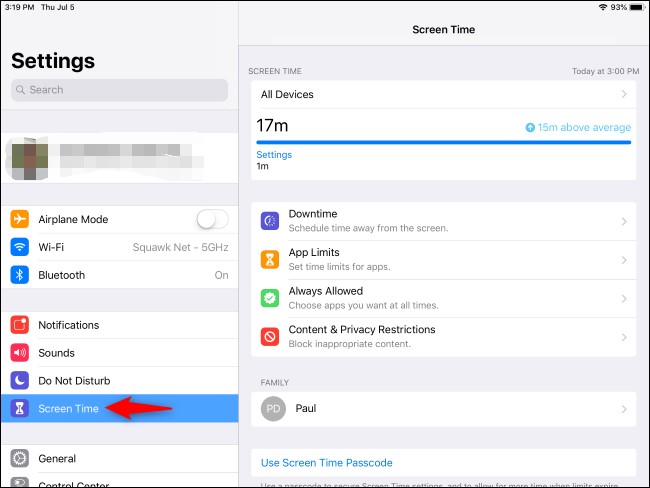
Paso 2: Pulsa Configurar como un Padre o Configurar Tiempo Frente a la Pantalla para Familia, luego pulsa Continuar y selecciona el nombre de tu hijo.
Paso 3: Establece una contraseña que solo tú sepas. Necesitarás esa contraseña para cambiar la configuración Tiempo Frente a la Pantalla o desactivar todo el Tiempo Frente a la Pantalla.
Paso 4: Escoge las restricciones de contenido y privacidad que quieras aplicar. Pulsa Límites para Aplicaciones y selecciona Añadir Límite. Elige las categorías de aplicaciones que quieras limitar, como Juegos o Entretenimiento, y establece un límite de tiempo diario.
Paso 5: Pulsa Atrás y selecciona Tiempo de Inactividad. Establece un horario en que se restrinja el dispositivo de tu hijo que solo permita llamadas por teléfono y otras aplicaciones específicas.
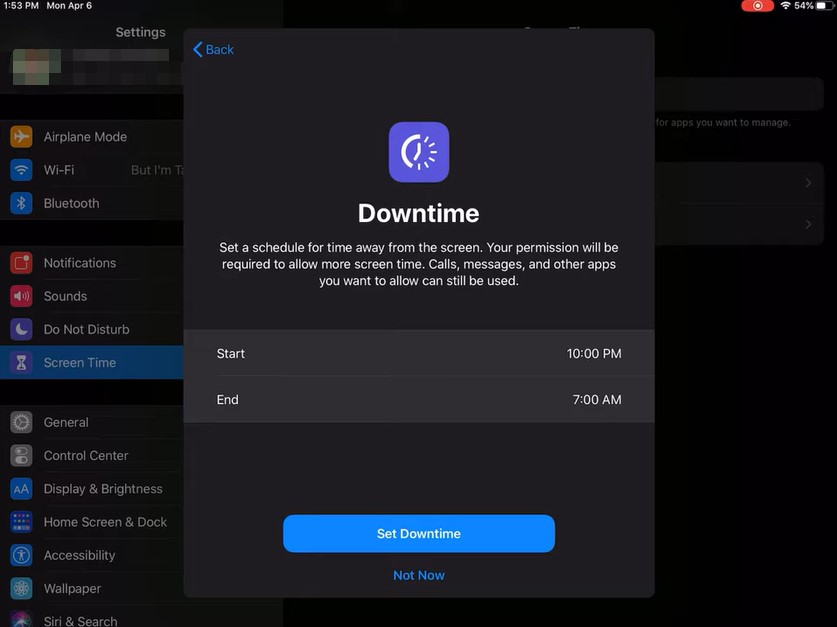
Parte 3. Cómo Configurar el Tiempo Frente a la Pantalla en una Aplicación Específica en iPhone Usando el Acceso Guiado
Apple reconoce la necesidad de manejar el tiempo frente a la pantalla, por lo que brinda la útil función llamada "Acceso Guiado" en los iPhone, lo que te permite configurar límites de tiempo frente a la pantalla en aplicaciones específicas. En particular, esta aplicación beneficia a los padres que quieran regular el uso de aplicaciones de sus hijos o a los individuos que quieran limitar el tiempo que pasas en aplicaciones específicas.
Esta sección te guiará en la configuración de los límites de tiempo frente a la pantalla en una aplicación específica usando Acceso Guiado en un iPhone.
Paso 1: Abre la aplicación Configuración en la pantalla prinicipal del iPhone, luego baja y pulsa Accesibilidad. Pulsa Acceso Guiado y cambia la opción para habilitarla. Si ya está habilitada, puedes saltarte este paso. Este proceso asegura que se habilite Acceso Guiado en tu iPhone.
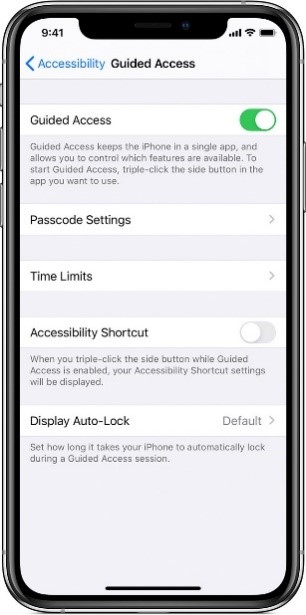
Paso 2: Ejecuta la aplicación a la que quieras configurar límites del tiempo frente a la pantalla y activa Acceso Guiado. Haz clic tres veces en el botón lateral (en iPhone X o modelos más recientes) o en el botón Inicio (en los modelos iPhone más antiguos). Esto activará el Acceso Guiado.
Paso 3: Personaliza la Configuración del Acceso Guiado
Una vez esté activado el Acceso Guiado, puedes personalizarlo y establecer los límites de tiempo para la aplicación. Aquí te explicamos cómo:
Encontrarás varias opciones en la parte inferior de la pantalla en la interfaz del Acceso Guiado.
Pulsa Opciones en la esquina inferior izquierda. Aquí, podrás habilitar o deshabilitar funciones específicas como el botón Dormir/Despertar, los botones de volumen, la entrada de toques, y la detección de movimiento según tus preferencias.

Para establecer un límite de tiempo, pulsa Límite de Tiempo y selecciona la duración deseada de las opciones disponibles. Esto restringirá automáticamente el uso de aplicaciones para un límite de tiempo específico.
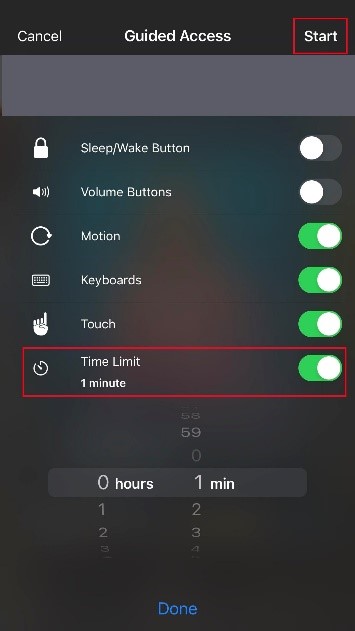
Pulsa Comenzar en la esquina superior izquierda de la pantalla. Esta aplicación estará en el modo de Acceso Guiado y establece el límite de tiempo que será aplicado.
Paso 4: Sal del Acceso Guiado
Una vez llegue el límite de tiempo, o si quieres salir del Acceso Guiado antes de que termine el límite, sigue estos pasos:
Haz clic tres veces en el botón lateral (en iPhone X o modelos más recientes) o en el botón Inicio (en los modelos iPhone más antiguos).
Ingresa tu contraseña o usa Touch ID/Face ID para autenticarte.
Pulsa Terminar en la esquina superior izquierda de la pantalla para salir del Acceso Guiado.
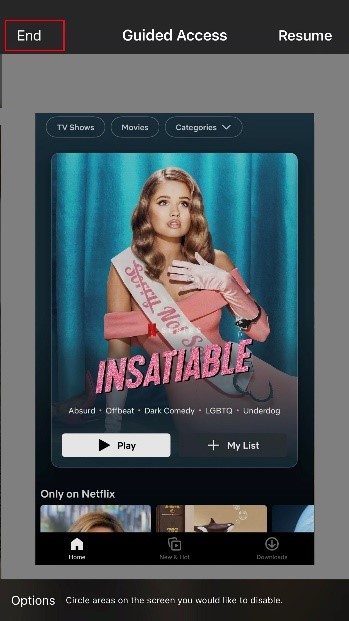
Parte 4. Cómo Configurar el Tiempo Frente a la Pantalla en iPhone Usando una Aplicación de un Tercero
Las aplicaciones de terceros pueden ser una solucióne excelente para los padres que buscan manejar de forma efectiva los tiempos frente a la pantalla de sus hijos en productos Apple. La aplicación que se destaca es Wondershare FamiSafe. Es una aplicación de control parental integral con muchas funciones para ayudar a los padres a monitorear y manejar el uso de dispositivos de sus hijos. Una de sus funciones clave es la habilidad de establecer los límites para el tiempo frente a la pantalla en los productos Apple.
Es simple y efectivo usar FamiSafe para limitar el tiempo frente a la pantalla en los productos Apple, lo que la hace una herramienta excelente para los padres. Brinda los controles necesarios para que los padres monitoreen el uso de dispositivos de sus hijos y garanticen que lleven estilos de vida saludables y balanceados. Aquí está cómo FamiSafe puede ayudar a los padres a limitar el tiempo frente a la pantalla en los dispositivos Apple:
- Configura Límites: Los padres pueden configurar los límites de tiempo frente a la pantalla para los iPhone o iPad, lo que garantiza que no pasen mucho tiempo en sus dispositvos.
- Programa Tiempo de Inactividad: Los padres pueden programar tiempos específicos cuando el dispositivo de tu hijo esté bloqueado, para que solo se permitan llamadas de emergencia y algunas aplicaciones pueden ser usadas durantes esas horas.
- Bloquea Contenido Inapropiado: FamiSafe permite que los padres bloqueen contenido inapropiado en el dispositivo de su hijo, como páginas para adultos, videos explícitos o plataformas de redes sociales.
- Monitorea el Uso de Aplicaciones: Con FamiSafe, los padres pueden monitorear el uso de aplicaciones de sus hijos y ver cuánto tiempo pasan en diferentes aplicaciones.
- Recibe Alertas Instantáneas: Los padres pueden recibir alertas instantáneas cuando los niños excedan su límite de tiempo frente a la pantalla, intenten acceder a aplicaciones restringidas o intenten instalar una nueva aplicación.
FamiSafe también ha presentado muchas mejoras a su función de Tiempo Frente a la Pantalla para mejorarla. Ahora la función de Tiempo Frente a la Pantalla de FamiSafe es más útil que nunca ayudando a los padres para monitorear el uso de dispositivo de sus hijos gracias a estas mejoras. Te detallamos a continuación algunas maneras en que se mejoró la función de Tiempo Frente a la Pantalla de FamiSafe.
| Versión Anterior | Versión Optimizada | |
|---|---|---|
| Efectiva al Instante | ✔ | ✔ |
| Permite que los niños comiencen y pausen el límite dentro del límite de tiempo | X | ✔ |
| Permite que los padres configuren recordatorios diarios | X | ✔ |
| Permite que los padres establezcan recordatorios semanales | X | ✔ |
¿Cómo se limita el tiempo frente a la pantalla en iPhone usando FamiSafe?
Paso 1: Ejecuta FamiSafe en tu dispositivo iOS. Pulsa el ícono Configurar Reglas en la pantalla principal, luego elige la opción Reglas del Tiempo Frente a la Pantalla.
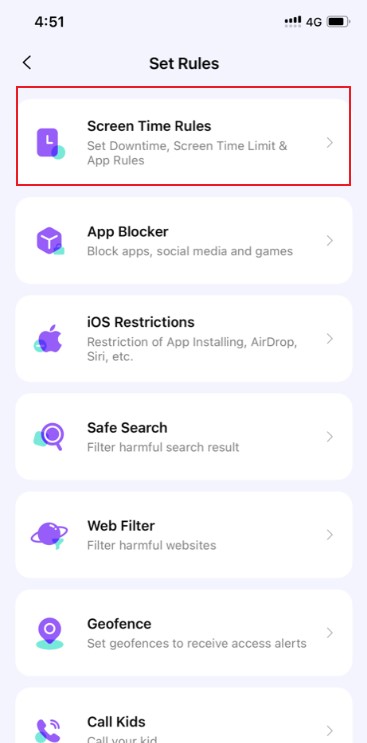
Paso 2: Pulsa el botón Límite de las Aplicaciones, y luego configura el límite de tiempo para aplicaciones específicas o sus categorías.
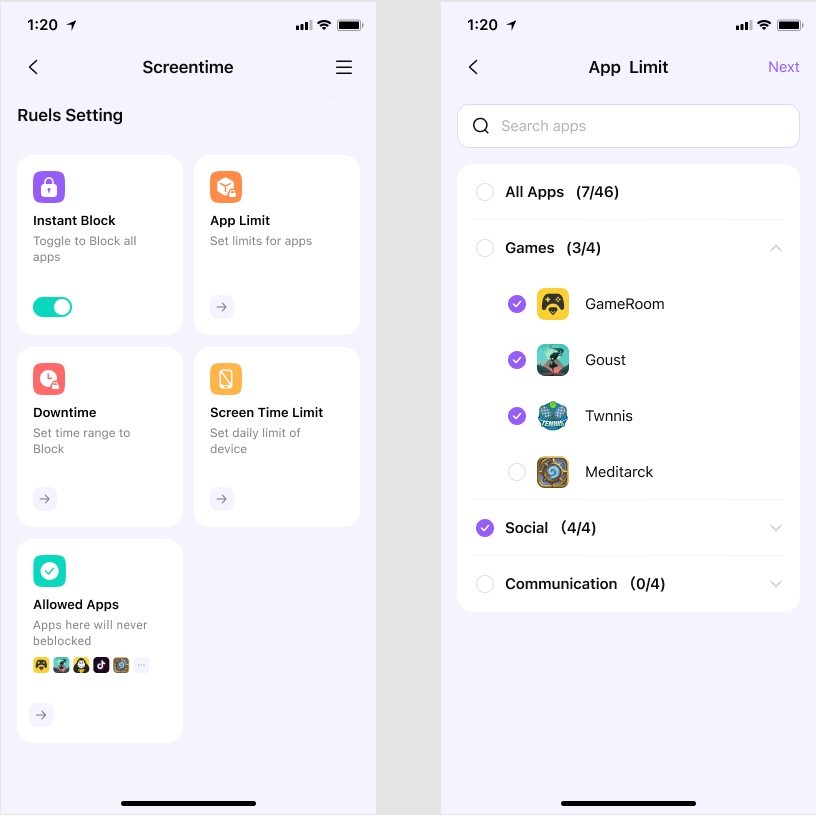
Paso 3: Para el dispositivo iOS de tu hijo, instala un perfil iOS siguiendo el tutorial de la aplicación.
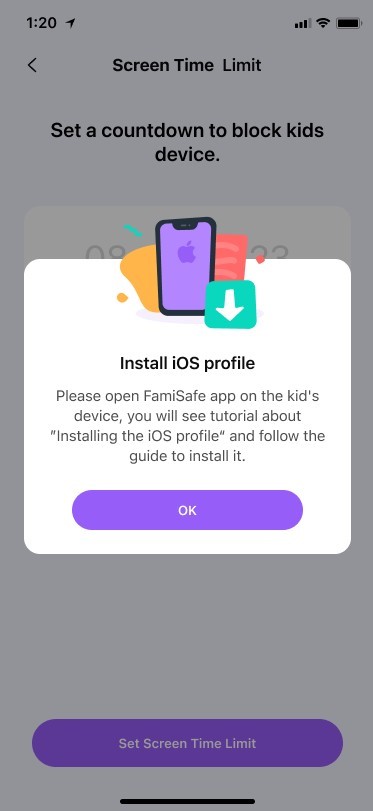
Paso 4: Habilita el Límite de Tiempo Frente a la Pantalla presionándolo. Ahora podrás establecer un temporizador para limitar el uso de dispositivos de tu hijo.
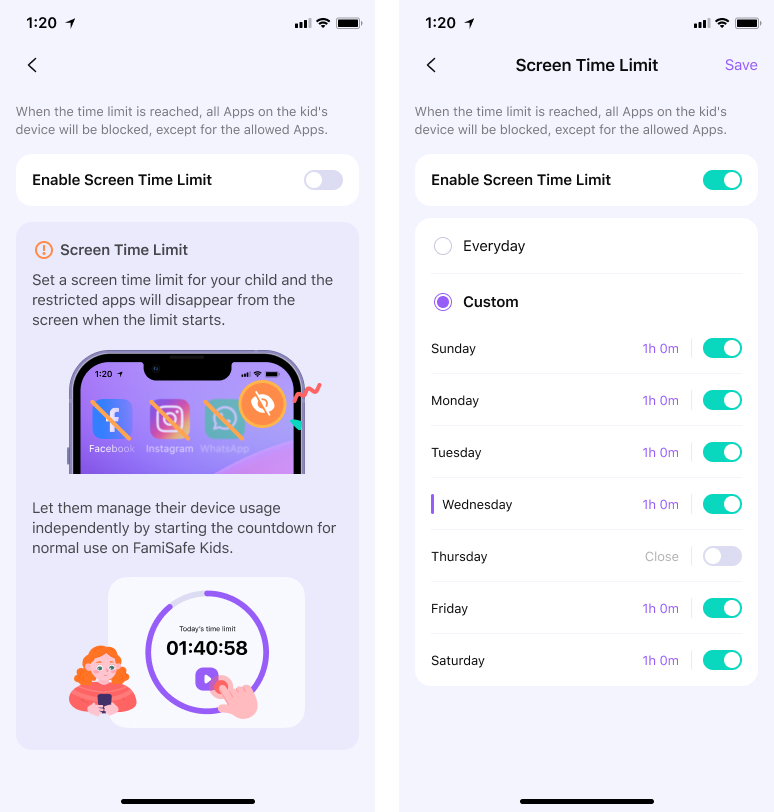
¡Pruébalo Gratis en Google Play y en App Store!
Lo han instalado 5 481 435 personas.
- Filtro Web & Búsqueda Segura
- Límite & Horario del Tiempo Frente a la Pantalla
- Rastreo de Ubicación & Reporte de Conducción
- Bloqueador de Aplicaciones & Rastreador de Actividades de Aplicaciones
- Monitoreo del Historial de YouTube & Bloqueador de Videos
- Textos de Redes Sociales & Alertas de Imágenes Pornográficas
- Funciona en Mac, Windows, Android, iOS, Kindle Fire, Chromebook
Los padres necesitan tomar el control y prevenir que sus hijos se conviertan en adictos a sus dispositivos limitando su tiempo frente a la pantalla en dispositivos iPhone y iPad. Son pasos relativamente fáciles los que se siguen para configurar el tiempo frente ala pantalla para los iPhone o iPad. Pueden realizarse usando las funciones incorporadas del dispositivo o con aplicaciones de control parental de terceros como FamiSafe.
FamiSafe es una opción excelente para los padres que buscan una solución integral a la limitación del tiempo frente a la pantalla de sus hijos en los productos Apple. Con FamiSafe, los padres pueden configurar límites de este tiempo frente a la pantalla, programar tiempo de inactividad, bloquear contenido inapropiado, monitorear el uso de aplicaciones y recibir alertas instantáneas.
